|
|
|
|
|
我们一般电脑关机都是通过开始菜单来进行操作,而近期有些使用win11系统的用户,想要知道什么设置下拉关机,只要在桌面做一个下来动作就可以关机,但是很多人都不知道开启的方法步骤,针对这个问题,本期小编就来和大伙分享具体的操作步骤,希望今天win11教程可以给更多人带来帮助。 win11系统设置下拉关机操作步骤: 1、桌面空白处,点击右键,在打开的菜单项中,选择新建快捷方式。 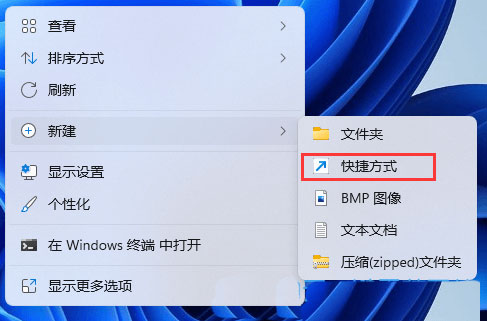 2、创建快捷方式窗口,请键入对象的位置,输入:%windir%system32slidetoshutdown.exe然后,单击下一步继续。 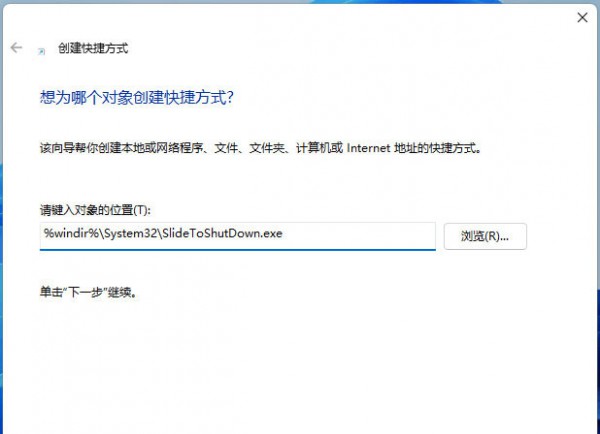 3、键入该快捷方式的名称,不填写的情况下,默认slidetoshutdown,然后单击完成创建快捷方式。 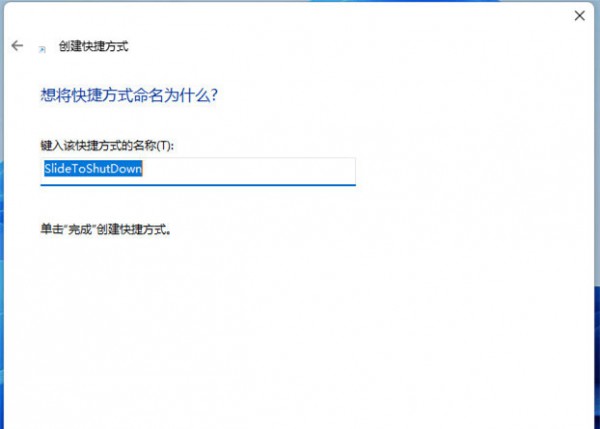 4、右键slidetoshutdown,在打开的菜单项中,选择属性。 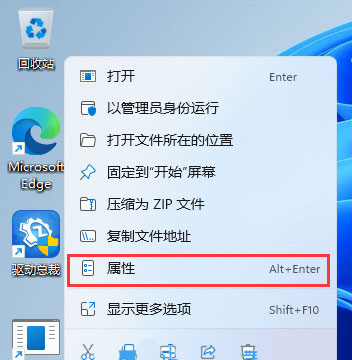 5、slidetoshutdown 属性窗口,切换到快捷方式,设置快捷键。  6、还可以点击更改图标。 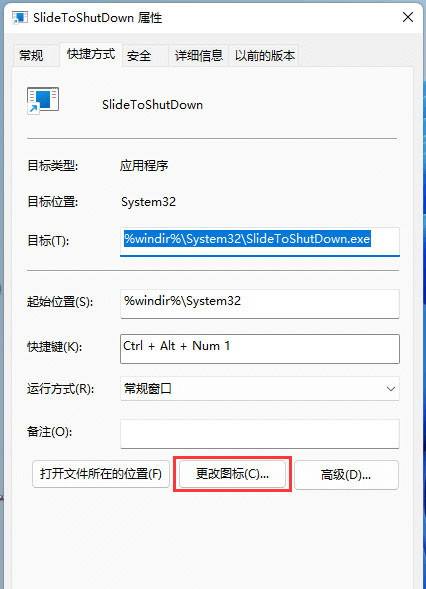 7、这时候,会弹出更改图标的提示,直接点击确定即可。 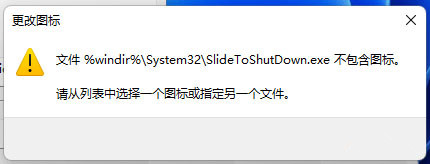 8、更改图标窗口,选择一个图标,然后点击确定即可。  9、按设置好的快捷键,或双击slidetoshutdown,就可以使用滑动以关闭电脑了。 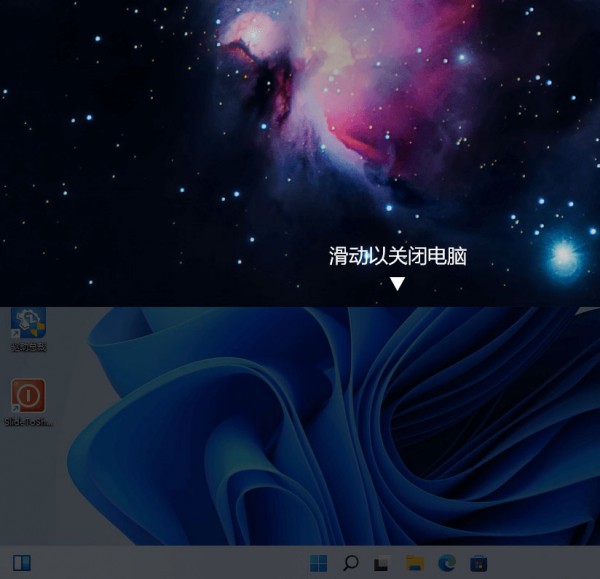 以上就是win11怎么开启下拉关机?win11系统设置下拉关机操作方法的全部内容,望能这篇win11怎么开启下拉关机?win11系统设置下拉关机操作方法可以帮助您解决问题,能够解决大家的实际问题是软件自学网一直努力的方向和目标。 |